発売と同時に即完売してしまった「ポケモンGO Plus」。ポケモンGOを有利にプレイできるガジェットだけあって、その人気度が伺えます。前回の記事で設定編をお送りしましたが、今回はポケモンGO Plusを使ったポケストップへのアクセス方法や、ポケモンの捕獲の仕方を解説します。
接続が切れてしまった場合に再接続する方法
ポケモンGO Plusは、ポケモンGOのアプリを終了するか、操作をせずに一定時間が経過すると接続が切れてしまいます。ポケモンGO Plusを使用する前には、接続が切れていないか確認しましょう。もし、接続が切れていた場合は、下記の方法で再接続します。ただし、この状態はBluetoothペアリングが解除されたわけではないので、再度ペアリングし直す必要はありません。
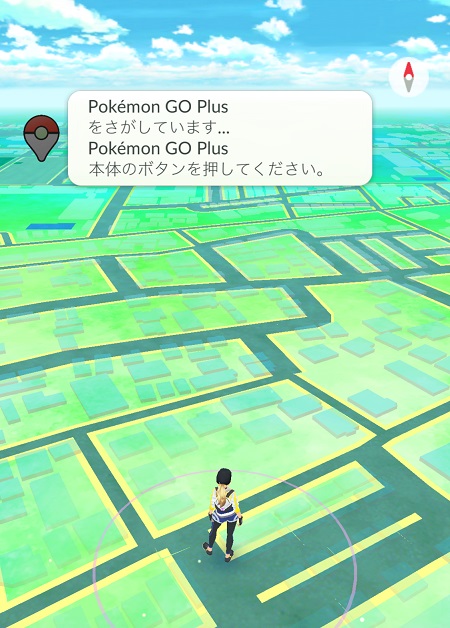
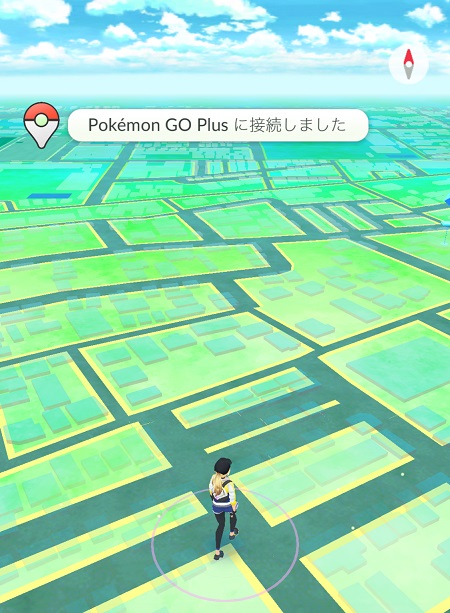
ポケモンGO Plusの光で何が起こったかを判別する

ポケモンGO Plusはボタン部分が何色に光ったかで、ポケモンGOの中で何が起こったか、どの操作が可能なのかが解ります。
青:ポケストップがアクセスできる範囲まで近づいた
緑:今までに捕獲したことがあるポケモンに遭遇した
黄:今までに捕獲したことがないポケモンに遭遇した
上記の色で点滅中にボタンを押すとポケストップにアクセスしたり、ポケモンの捕獲を試みることができます。操作が成功したか否かは、ボタンを押した後の光の色で判別できます。
【ポケストップにアクセスを試みた場合】
レインボー:ポケストップにアクセスしアイテムを入手できた
赤:ポケストップへのアクセスに失敗した
ポケストップへのアクセスに失敗する例として、アイテム所持数が上限に達しているか、ポケストップまでの距離が離れすぎているなどが上げられます。
【ポケモンの捕獲を試みた場合】
白:ポケモンにモンスターボールが当たり捕獲に成功したかを判別中。その後、レインボーか赤に色が変化
レインボー:ポケモンの捕獲に成功した
赤:ポケモンの捕獲に失敗し逃げられた
ポケモンGO Plusの動作内容はスマホでも確認できる
ポケモンGO Plus使用時でもスマホの画面には、ポケモンGO Plusによる動作の内容が表示されます。
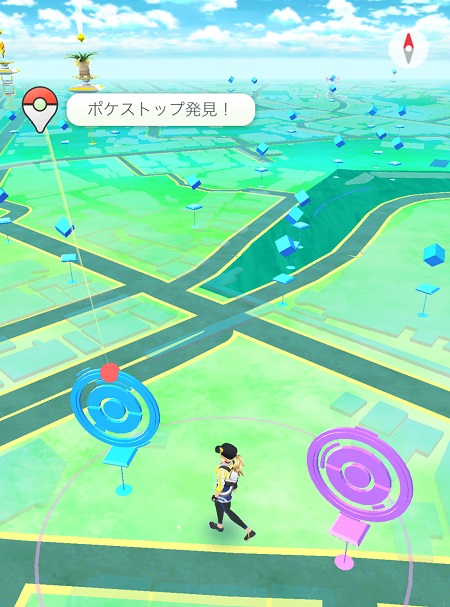
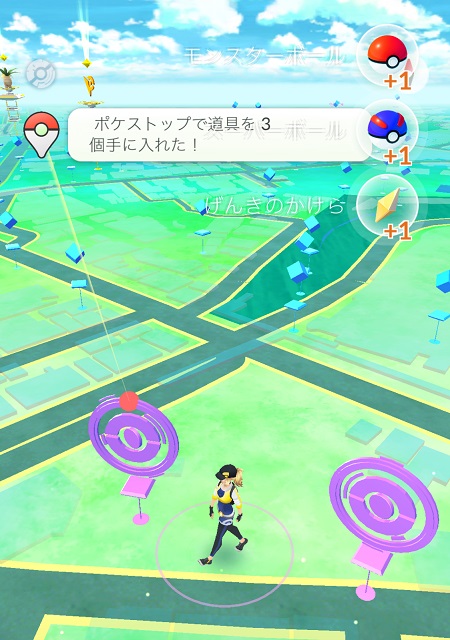
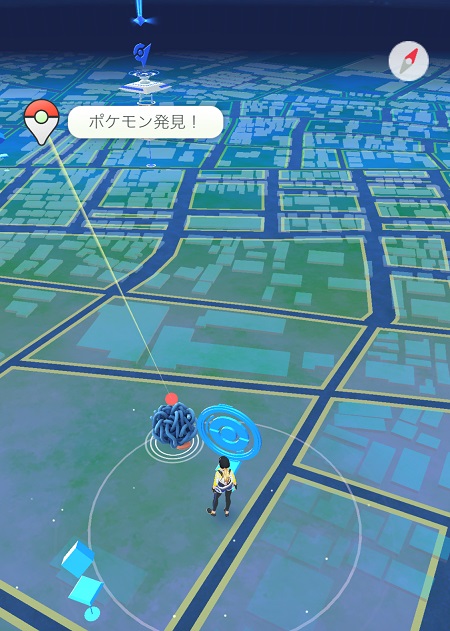

もちろん、スマホの画面を見なくても操作ができるのがポケモンGO Plusの真骨頂なので、常時画面を見ている必要はありません。ボタンが光ったら、どんどんボタンをプッシュしてみましょう。どんなアイテムを入手したか、どの種類のポケモンを捕獲したかは、あとからスマホ画面の「ぼうけんノート」で確認することができます。
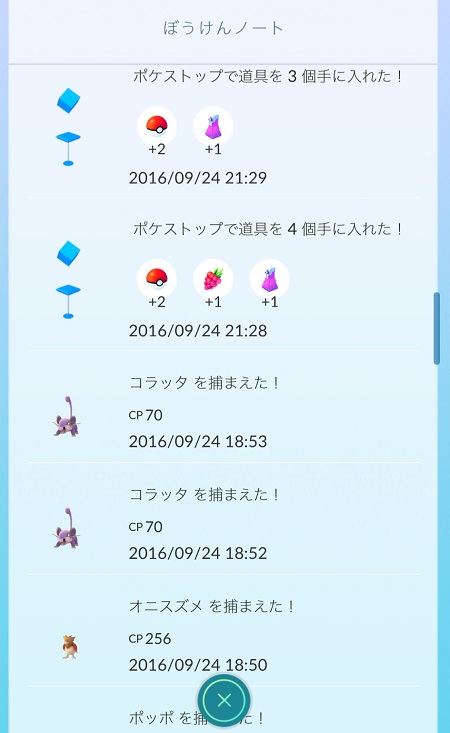
↑「ぼうけんノート」を開くと、ポケモンGO Plusで操作した結果が記録されていることが解ります。特に、捕獲したポケモンはここで確認すると良いでしょう
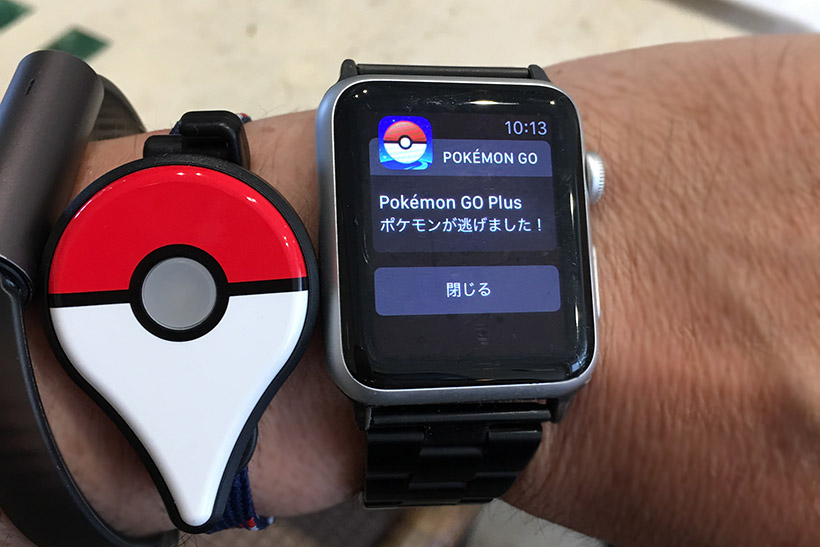
ポケモンGOはスマホのバッテリーをかなり消費しますが、このポケモンGO Plusがあれば、いちいち画面を確認せずにサクサク進められますので、スマホのバッテリー消費を抑えることができます。モバイルバッテリーを持ち歩いて遊んでいる方も多いようですが、これならモバイルバッテリーを使わなくても長時間遊べそうです。
次回はいよいよ街に出て実際にポケモンGO Plusを使ってみた成果をレポートしてみます。お楽しみに!























